Paras ilmainen ja maksullinen Syslog Server -ohjelmisto Windowsille

Syslog Server on tärkeä osa IT-järjestelmänvalvojan arsenaalia, varsinkin kun on kyse tapahtumalokien hallinnasta keskitetyssä paikassa.
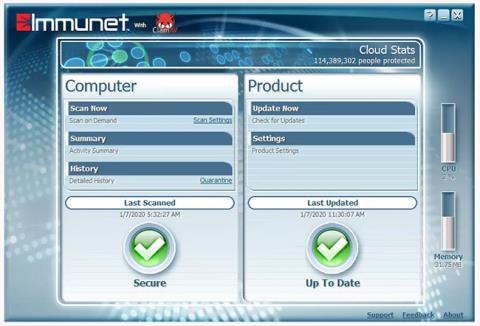
Immunet käyttää pilvitekniikkaa tarjotakseen yhden parhaista saatavilla olevista ilmaisista virustorjuntaohjelmista . Se toimii Windows-tietokoneissa, sitä on todella helppo käyttää ja se on paljon vähemmän raskas kuin useimmat muut markkinoilla olevat virustorjuntaohjelmistot .
Immunet-virustorjuntamoottori pysyy yhteydessä miljoonien käyttäjien verkkoon ja hyödyntää koko yhteisöä vahvan suojan rakentamiseen. Kun yhtä käyttäjää vastaan hyökätään, Immunet tallentaa tiedot ja käyttää niitä vahvemman virussuojauksen rakentamiseen muille.
Immunetin edut ja haitat
Etu
Vika
Immunetin tärkeimmät ominaisuudet
Immunet on yksi parhaista saatavilla olevista ilmaisista virustorjuntaohjelmista
Immunet voidaan asentaa alle 60 sekunnissa, eikä se vaadi jopa 100 Mt tilaa tietokoneeltasi. Tässä on joitain muita yksityiskohtia, jotka kannattaa pitää mielessä:
- On suositeltavaa suorittaa FlashScan välittömästi asennuksen jälkeen, jotta voidaan tarkistaa käynnissä olevien prosessien ja käynnistysrekisteriavainten uhat.
- Sisältää valinnaisen estotilaominaisuuden , jonka voit ottaa käyttöön estääksesi uusien ohjelmien asentamisen, kunnes ne on todettu turvallisiksi (turvallisuustarkistus kestää vain sekunnin murto-osan).
- Tarjoaa älykkään on-demand-tarkistuksen virusten, vakoiluohjelmien, robottien, matojen jne. havaitsemiseksi jopa arkistoiduista tiedostoista.
- Voit määrittää ajoitetut tarkistukset niin, että Immunet suorittaa täyden tarkistuksen, pikatarkistuksen tai mukautetun tarkistuksen päivittäin, viikoittain tai kuukausittain.
- Vaikka et suorita pyydettäessä ja ajoitettuja tarkistuksia, Immunet tarkistaa jatkuvasti uhkien varalta, mukaan lukien näppäinloggerit ja troijalaiset .
- Sisältää mahdollisuuden asettaa tartunnan saaneet tiedostot karanteeniin.
- Voit lisätä poissulkemisluetteloon tiedostoja, kansioita, tiedostotunnisteita tai uhkien nimiä, jotta Immunet jättää sen huomioimatta eikä pidä sitä uhkana. Jotkut poissulkemiset ovat oletusarvoisia ristiriitojen välttämiseksi muiden virustentorjuntaohjelmien ja Windows-tiedostojen kanssa.
- Pelitila voidaan ottaa käyttöön, jotta kaikki Immunetin ilmoitukset voidaan poistaa käytöstä.
- Tiedostohistorialoki tarjoaa yksityiskohtaisen raportin kaikesta, mitä ohjelma tekee, aina tarkistuksista uhkien havaitsemiseen ja prosessien estoon.
- Immunet toimii Windows 10:n, Windows 8:n, Windows 7:n ja Windows Server 2016/2012/2008 R2:n kanssa.
Immunet Review
Immunet toimii monissa Windows-versioissa, joten lähes kuka tahansa Windows-käyttäjä voi hyödyntää sitä. Lisäksi, koska Immunet voi toimia muiden virustorjuntaohjelmistojen kanssa, sinulla ei pitäisi olla ongelmia käyttää sitä rinnakkain muiden tietoturvaan liittyvien ohjelmien kanssa.
Vaikka Immunetin käyttäminen muiden virustentorjuntaohjelmien kanssa saattaa kuitenkin aluksi tuntua edulta, ilmoitukset voivat olla ärsyttäviä ja loputtomia, jos ohjelmat ovat ristiriidassa keskenään, riippuen tarpeistasi. Siirry tietokoneesi virustorjunta-asetuksiin.
Immunetin käyttöliittymä ei ole kovin houkutteleva, mutta koska ohjelma toimii niin hyvin, tämä pieni haittapuoli voidaan jättää huomiotta.
Suuri plussa Immunetissa on, että se on aina yhteydessä Internetiin ja voi siksi aina päivittää suojausmääritykset jokaisen toisen Immunet-käyttäjän keräämien tietojen perusteella. Tämä on tämän työkalun suurin etu ja suoraan sanottuna ainoa asia, joka erottaa sen muista virustorjuntaohjelmista.
Immunet voi korvata täysin McAfeen ja Nortonin kaltaisten yritysten virustorjuntaohjelmistot. Tämä jatkuva päivitys yhdistettynä pilvipohjaiseen suojaukseen tekee Immunetista yhden houkuttelevimmista saatavilla olevista ilmaisista virustorjuntaohjelmista.
Katso lisää:
Syslog Server on tärkeä osa IT-järjestelmänvalvojan arsenaalia, varsinkin kun on kyse tapahtumalokien hallinnasta keskitetyssä paikassa.
Virhe 524: Aikakatkaisu tapahtui on Cloudflare-kohtainen HTTP-tilakoodi, joka ilmaisee, että yhteys palvelimeen katkesi aikakatkaisun vuoksi.
Virhekoodi 0x80070570 on yleinen virheilmoitus tietokoneissa, kannettavissa tietokoneissa ja tableteissa, joissa on Windows 10 -käyttöjärjestelmä. Se näkyy kuitenkin myös tietokoneissa, joissa on Windows 8.1, Windows 8, Windows 7 tai vanhempi.
Blue screen of death -virhe BSOD PAGE_FAULT_IN_NONPAGED_AREA tai STOP 0x00000050 on virhe, joka ilmenee usein laitteisto-ajurin asennuksen tai uuden ohjelmiston asennuksen tai päivityksen jälkeen, ja joissakin tapauksissa syynä on, että virhe johtuu korruptoituneesta NTFS-osiosta.
Video Scheduler Internal Error on myös tappava sininen näyttövirhe, tämä virhe ilmenee usein Windows 10:ssä ja Windows 8.1:ssä. Tämä artikkeli näyttää joitakin tapoja korjata tämä virhe.
Voit nopeuttaa Windows 10:n käynnistystä ja lyhentää käynnistysaikaa noudattamalla alla olevia ohjeita poistaaksesi Epicin Windowsin käynnistyksestä ja estääksesi Epic Launcherin käynnistymisen Windows 10:n kanssa.
Sinun ei pitäisi tallentaa tiedostoja työpöydälle. On olemassa parempia tapoja tallentaa tietokonetiedostoja ja pitää työpöytäsi siistinä. Seuraava artikkeli näyttää sinulle tehokkaampia paikkoja tiedostojen tallentamiseen Windows 10:ssä.
Oli syy mikä tahansa, joskus sinun on säädettävä näytön kirkkautta eri valaistusolosuhteiden ja -tarkoituksiin sopivaksi. Jos sinun on tarkkailtava kuvan yksityiskohtia tai katsottava elokuvaa, kirkkautta on lisättävä. Päinvastoin, saatat haluta myös vähentää kirkkautta suojataksesi kannettavan tietokoneen akkua.
Herääkö tietokoneesi satunnaisesti ja avaa ikkunan "Tarkistaa päivityksiä"? Yleensä tämä johtuu MoUSOCoreWorker.exe-ohjelmasta - Microsoftin tehtävästä, joka auttaa koordinoimaan Windows-päivitysten asennusta.
Tässä artikkelissa kerrotaan, kuinka PuTTY-pääteikkunaa käytetään Windowsissa, miten PuTTY määritetään, miten määritykset luodaan ja tallennetaan ja mitä määritysasetuksia muutetaan.








